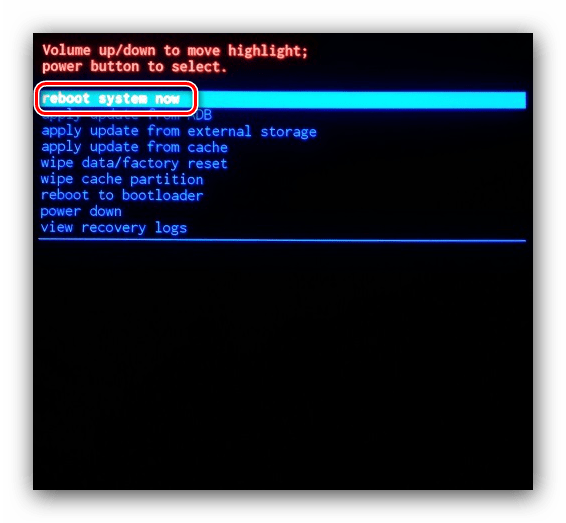Как выключить телефон без кнопки включения: 4 способа выключить телефон, когда он завис или с несъемным аккумулятором.

4 способа выключить телефон, когда он завис или с несъемным аккумулятором.
Последнее обновление 18 сентября, 2018
Процедура выключения телефона проста и не требует значительных усилий. При этом у начинающих пользователей часто возникают сложности, в частности, когда кнопка выключения повреждена. Поэтому мы расскажем, как выключить телефон в обычной и не предвиденной ситуации.
Способ 1: Кнопка питания
Для выключения устройства – используется кнопка питания, по совместительству отвечающая за блокировку/разблокировку экрана. Удерживайте кнопку 3-5 секунд, до появления соответствующего меню, где система предложит отключить питание устройства.


Если кнопка питания повреждена и не работает, воспользуйтесь другими способами.
Способ 2: Извлечение батареи
Варварский, но действенный метод – вынуть батарею из корпуса. Один из способов на случай, когда кнопка питания запала или поломалась. При этом метод не оптимален, если конструкцией не предусмотрено извлечение крышки аккумуляторного отсека.


Способ 3: Использование программируемой кнопки
Использование программируемой кнопки, например Mi Key, позволит заменить кнопку питания, если в программе предусмотрена данная функция. Достаточно назначить на кнопку действие, а после нажать выбранным способом и отключить телефон.
Способ 4: Программное отключение
Выключить телефон помогут некоторые приложения, например ROM Toolbox. Для этого следует выбрать пункт «Rebooter» в разделе «Инструменты» (Tootls). Далее из предложенных вариантов — Power Off – выключить питание.
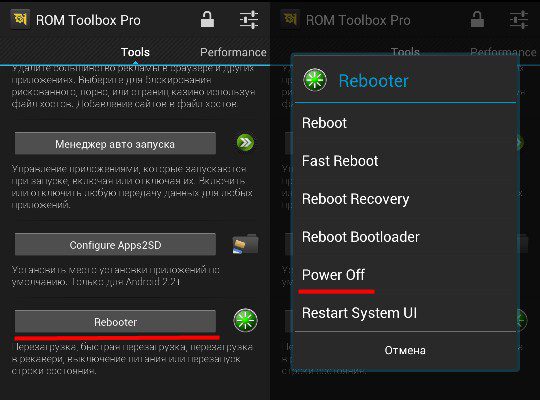
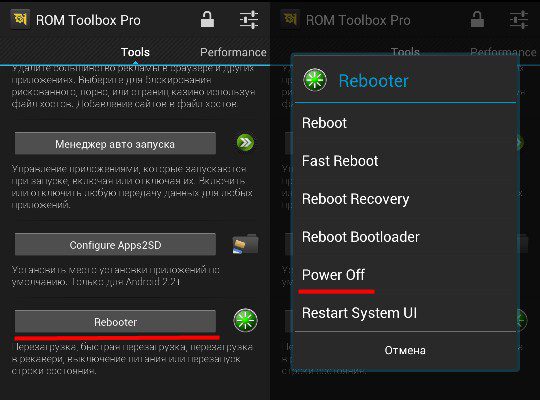
Вывод
Чтобы выключить андроид воспользуйтесь любым из предложенных 4-х способов. Если нужно выключить телефон с несъемным аккумулятором, то подойдут все способы, кроме 2-го. Вот такие простые и 4-ре способа существуют для отключения питания смартфона.
Каким способом пользуетесь вы? Или вам известна другая комбинация? Напишите об этом в комментариях.
Post Views:
275
Как перезагрузить Андроид без кнопки
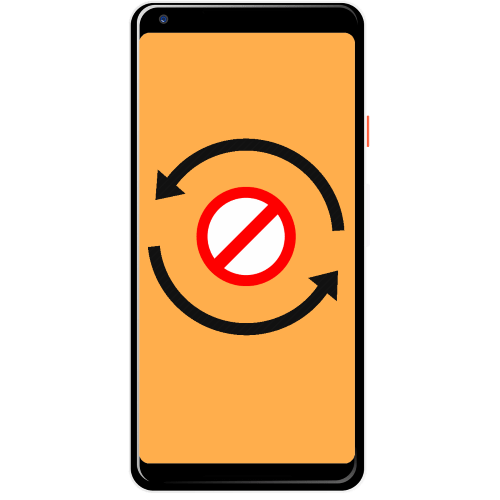
Способ 1: Выделенная кнопка сброса
На некоторых устройствах (в частности, смартфонах Sony 2015-2016 годов) есть выделенная кнопка сброса. Воспользоваться ею можно следующим образом:
- Поищите на корпусе устройства отверстие, рядом с которым должна быть надпись «Reset». Если таковое отсутствует, но при этом задняя крышка съёмная, аккуратно отщёлкните её и поищите нужный элемент там – обычно он находится рядом с батарейным отсеком.
- Возьмите тонкий предмет (канцелярскую скрепку, ключ для открытия SIM-лотка или швейную иглу) и осторожно нажмите на кнопку, утопленную в отверстие.
- Должна произойти перезагрузка телефона.
Данный способ нельзя назвать универсальным, но он самый удобный и эффективный из всех представленных.
Способ 2: Стороннее средство
Если целевой телефон либо планшет не завис и работает, лучшим методом будет задействование одной из сторонних программ для перезагрузки, которые можно установить из Google Play Маркета.
Утилита перезагрузки (root)
Рутированные устройства позволяют обойтись без системных средств для перезапуска – подойдёт и соответствующее стороннее решение. Для примера воспользуемся приложением Reboot.
Скачать Reboot из Google Play Маркета
- Запустите программу и выдайте рут-права.
- Тапните по пункту «Перезагрузка».
- Нажмите «Да, перезагрузить сейчас».



Устройство будет перезапущено.
Средство переназначения кнопки питания
Для девайсов с нерабочей кнопкой блокировки можно установить программу, которая позволит «повесить» функции этого элемента на любой другой – например, регулировки громкости. С этой целью справится приложение под названием «Power button to Volume Button».
Скачать Power button to Volume Button из Google Play Маркета
- Откройте утилиту и первым делом отметьте опцию «Boot».
- Далее тапните по элементу «Enable/Disable Volume Power».
- Когда значок рядом с этим пунктом подсвечен фиолетовым, это означает, что средство работает – теперь кнопка «Громкость вверх» заменяет кнопку питания. Для перезагрузки устройства достаточно нажать и подержать новоназначенный элемент — появится меню с пунктом перезапуска.



Сторонний софт не так эффективен, однако способен помочь в ситуациях, когда другие методы не работают.
Способ 3: Перезагрузка зависшего устройства
Задача значительно усложняется, если целевой девайс завис и не реагирует на действия пользователя. В такой ситуации попробуйте выполнить следующее:
- Подождите, пока смартфон израсходует заряд батареи и самостоятельно отключиться либо отсоедините аккумулятор, если такое предусмотрено конструкцией.
- Подсоедините выключенное устройство к блоку питания. После появления индикации зарядки нажмите кнопку громкости «Вверх», если не помогает – «Вниз».
- Должно появиться меню рекавери. В случае стовокого выберите клавишами громкости пункт «Reboot system now», подтвердить это и подождать около 30 секунд.

В стороннем рекавери TWRP достаточно тапнуть по кнопке «Reboot» и подтвердить свои действия.
- Дождитесь, пока девайс загрузится.
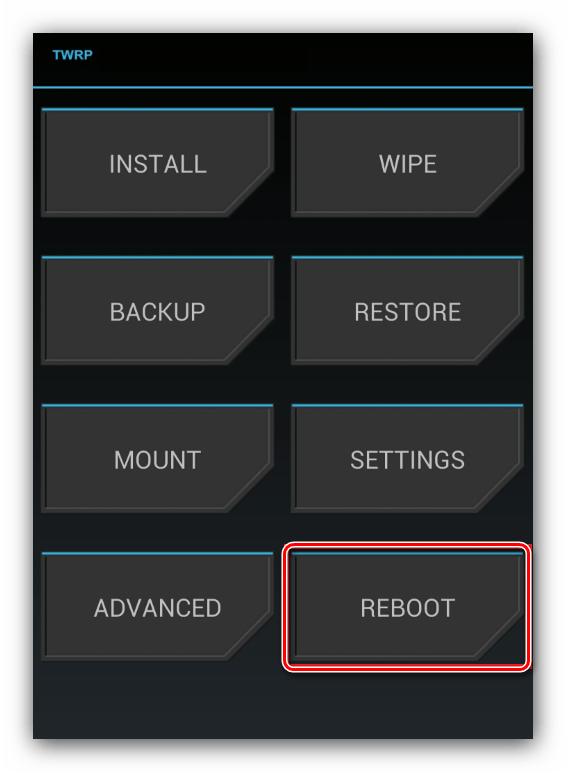
 Мы рады, что смогли помочь Вам в решении проблемы.
Мы рады, что смогли помочь Вам в решении проблемы.
 Опишите, что у вас не получилось.
Опишите, что у вас не получилось.
Наши специалисты постараются ответить максимально быстро.
Помогла ли вам эта статья?
ДА НЕТ
Как принудительно выключить телефон с несъёмным аккумулятором

Узнайте с помощью этого руководства, как выключить телефон с несъёмным аккумулятором, если он завис или не отвечает на любые действия с экраном и кнопками.
Обратите внимание и на методы принудительной перезагрузки современных смартфонов или планшетов — они указаны в инструкции здесь.
Выключить зависший телефон с несъёмной батареей можно без выемки и физического отключения самого аккумулятора. Достаточно знать определённую комбинацию действий. У разных моделей устройств алгоритмы отличаются друг от друга.
Не беспокойтесь, все они абсолютно рабочие и актуальны для 2018-2019 годов.

Как насильно выключить Android-смартфон с несъемным аккумулятором:
• Зажмите кнопку питания и удерживайте до отключения аппарата
• Зажмите кнопку питания и клавишу увеличения громкости до отключения
• Зажмите кнопку питания и обе клавиши громкости (только для раздельных кнопок!), удерживая их 10 секунд до выключения или дольше

Как принудительно выключить iPhone:
• Нажмите и удерживайте кнопку питания (Sleep/Wake) и клавишу уменьшения громкости до выключения экрана
• Если не получилось, то попробуйте удерживать эту комбинацию кнопок ещё дольше
• Старый вариант — зажать кнопку «Home», а затем кнопку питания (Sleep/Wake) до полного отключения iPhone
Если ни один из способов не помог, то воспользуйтесь нашей подборкой комбинаций для принудительного перезапуска телефонов, планшетов, плееров и других мобильных устройств.
Иногда случается выход из строя аппаратных клавиш, нажимая на которые, ничего не происходит. Ещё реже поломка выводит из строя материнскую плату с зависанием изображения до полной разрядки аккумулятора — устройство в дальнейшем просто не включается. Выполните такой ремонт в сервисном центре.
Узнайте больше о неполадках 
Напишите в комментарии, получилось ли у вас принудительно выключить телефон? Если требуется срочная и дополнительная помощь, то отправьте сообщение нам ВКонтакте @NeovoltRu.
Подпишитесь в группе на новости из мира гаджетов, узнайте об улучшении их автономности и прогрессе в научных исследованиях аккумуляторов. Подключайтесь к нам в Facebook и Twitter. Мы также ведём насыщенный блог в «Дзене» и на Medium — заходите посмотреть.
Как включить Андроид без кнопки включения
Как правило, в результате какого-либо нежелательного внешнего воздействия (или по другим причинам), кнопка питания на мобильном устройстве может перестать выполнять свою функцию. Тогда-то и возникает вопрос, как включить телефон без кнопки включения Android.
Ситуация, конечно, не из приятных, но не из безвыходных. Решить проблему, чтобы вытащить нужную информацию, или даже пользоваться смартфоном какое-то время, вполне возможно. Об этом мы сейчас и поговорим.
Действия для включения
Вариантов исправить неприятную ситуацию несколько, далее мы их рассмотрим, а вам останется только выбрать то, что подойдёт в вашем случае. Но, надо понимать, что стопроцентной гарантии никто не даёт, многое зависит от марки и модели гаджета, от причин поломки и глубины проблемы. Так что, будем пробовать.
Запускаем смартфон, если он оказался выключенным, а кнопка питания на работает
Способ первый
Для начала нужно попробовать подключить телефон к стандартному зарядному устройству. Некоторые модели могут запуститься уже на этом этапе. Итак, подключаемся к зарядке, и пробуем зажать клавишу регулирования звука, вполне возможно, что после этого мы увидим на дисплее смартфона меню загрузки.
Способ второй
Если нам повезло и аккумулятор оказался не полностью разряженным, то нужно просто отключить свой смартфон от сетевого зарядного устройства и подключиться к ПК с помощью USB-кабеля.
Способ третий
В случае, если на аппарате был включён режим «отладка по USB», то можно сделать попытку включения телефона, используя командную строку компьютера. Что нам нужно делать в этом случае.
Устанавливаем на ПК ADB, после чего нам нужно открыть окно командной строки, подключить своё устройство через USB, а в командной строке вписать adb reboot и нажать Enter.
*Примечание: ADB является консольным приложением для компьютера. Оно позволяет выполнять отладку Android устройств, а также и эмуляторов.
Если не работает кнопка включения, а экран заблокирован
В этом случае нужно побеспокоиться об экономии заряда батареи. На Samsung Galaxy разблокировать устройство можно кнопкой «Home». Такая же функция есть и на некоторых современных моделях. Можно также «разбудить» смартфон двойным «тапом» по экрану, если эта опция у вас активна.
Ещё можно позвонить на телефон с другого аппарата или при наличии физической кнопки камеры попробовать запустить одноимённое приложение, а уже из него войти в основное меню.
Следующий способ мы посмотрим на видео. В данном случае потребуется разобрать смартфон и замкнуть два контакта:
Использование специальных приложений
Если вам удалось запустить свой аппарат без кнопки включения одним из предложенных способов, то можно установить одну из специальных утилит, которые помогут спокойно пользоваться гаджетом с неработоспособной кнопкой. Рассмотрим некоторые варианты.
Gravity Screen — On / Off
Отличное приложение, которое будет удобно не только в критической ситуации. Выставляем комфортные для себя параметры и наш смартфон будет выключаться, когда лежит на ровной поверхности или в кармане, и включаться, стоит только взять его в руки:
Power button to Volume Button
Эта утилита в аварийном случае перенесёт функцию включить/выключить на кнопку громкости:
Shake Screen On Off
Ещё одна софтинка, которая будет полезна в описываемой ситуации. С её помощью мы сможем лёгким встряхиванием включать или выключать свой смартфон.
Будем считать, что вопрос, как включить Андроид без кнопки включения, раскрыт полностью. По крайней мере, добавить нам больше нечего. Будем рады, если этот материал был полезен. Оставайтесь на связи, удачи!
Как выключить телефон без кнопки включения android
Кнопка включения – одно из самых уязвимых мест практически на любом телефоне. Это не связано с производителями и качеством аппарата, все причины кроются в активном использовании кнопки в течение дня. Кроме того, многие пользователи сталкиваются с механическими повреждениями после удара или падения телефона. Понятно, что кнопка power отвечает за включение и выключение устройства, поэтому важно, чтобы она работала корректно. Однако даже с неработающей кнопкой можно запустить Android. Более того, существует несколько способов, как включить телефон без кнопки питания, о которых мы расскажем в рамках этой статьи.
Спящий режим
Если телефон не выключился, а просто находится в спящем режиме (экран не активен), включить его без кнопки можно несколькими способами. Главное правило в этом случае – не допустить разряженной батареи. Для гаджетов с достаточным зарядом выполняем несколько действий по очереди:
Двойное касание по экрану – включение телефона таким способом возможно не у всех производителей, однако такая функция может быть доступна на вашем устройстве.
Зажатие кнопки Home, если она предусмотрена на вашем телефоне. Зажимать Home нужно не менее 10-15 секунд, а на некоторых устройствах может понадобиться около минуты.
Звонок на заблокированное устройство с другого телефона. При этом необходимо поднять трубку и сбросить, в результате чего экран должен быть разблокирован без кнопки.
Регулятор громкости – еще один способ включить аппарат. Для этого достаточно зажать регулятор на увеличение звука или на его уменьшение. Если экран все еще заблокирован, попробуйте зажать регулятор громкости одновременно с кнопкой включения устройства или с кнопкой Home.
Подключение зарядного устройства – один из самых простых методов включения гаджета. На некоторых смартфонах разработчикам предусмотрена активация экрана при подключении зарядного, однако эта функция доступна не всем. Хорошая новость заключается в том, что даже если телефон не включится, он точно не разрядится, а значит, проблему можно будет решить другим способом.
Если во время выполнения любых действий смартфон запускается в режиме Recovery, это говорит о том, что проблема заключается не в механическом повреждении кнопки. В таком случае, в меню Recovery необходимо выбрать пункт «Reboot system now» или просто «Reboot». После этого аппарат перезагрузится, и проблема должна быть решена.
Обратите внимание! Если вам удалось включить телефон одним из описанных способов, на этом решение проблемы не заканчивается. Чтобы в дальнейшем подобных сложностей не возникало, необходимо установить на Android специальную программу, которая заменит кнопку блокировки и активирует экран в случае необходимости.
Программы и приложения
К сожалению, решить проблему неработающей кнопки включения с помощью программы в момент поломки не получится. Однако есть несколько приложений, которые можно установить заранее, например, при первых признаках того, что кнопка барахлит. На данный момент пользователям доступны следующие приложения и программы:
- Power button to Volume button. Уже из названия понятно, что главная задача программы – перенести функцию включения с кнопки запуска на регулятор громкости.
- Gravity Screen – on/off. Приложение повышает чувствительность к перемещению устройства. Если телефон надолго оставить на горизонтальной поверхности, экран автоматически блокируется. Однако стоит поднять или подвинуть устройство, как оно включается.
- Shake Screen on/off. Простое и удобное в использовании приложение, которое умеет включать телефон даже без касания экрана. Достаточно легонько встряхнуть устройство, чтобы дисплей активировался.
- Proximity Actions. Программа, которая позволяет управлять смартфоном с помощью специальных датчиков движения.
Отладка по USB
Пользователям, у которых на телефоне включена данная функция в настройках, доступно включение аппарата с помощью ПК. Для этого необходимо выполнить следующие действия:
Телефон выключен
Если на вашем устройстве не работает кнопка блокировки, а батарея уже успела разрядиться, вернуть телефон «к жизни» будет немного сложнее. Некоторые аппараты включаются автоматически после подключения зарядного устройства. Если этого не произошло, можно попробовать зажать кнопку регулировки на включение и выключение и подержать несколько секунд или минуту.
Второй вариант – подключить телефон к компьютеру через шнур USB и повторить те же действия. Если на устройстве включена отладка по USB, приложение ADB сможет перезагрузить его даже с минимальным зарядом.
Таким образом, существует достаточно способов, как включить телефон, если не работает кнопка. Перепробовали все предложенные варианты, но ни один из них не сработал? Вероятно, вашему устройству нужна консультация профессионального мастера с последующим ремонтом или заменой кнопки включения.

Как включить выключенный телефон без кнопки включения. Даже лучший и защищенный смартфон имеет одну самую уязвимую деталь своей конструкции – кнопку включения. За один день она выдерживает десятки, если не сотни нажатий. В итоге сумма механических воздействий приводит к тому, что кнопка power выходит из строя. Сломаться кнопка питания может и вполне банальной причине – после падения смартфона или планшета на твердую поверхность.
Сломанная кнопка – не повод идти за покупкой нового гаджета. В нашей статье мы расскажем о том, как включить телефон без кнопки включения. Это поможет сделать экстренный звонок или завершить прерванную работу.
Мы рассмотрим действия по включению смартфона без кнопки питания в нескольких случаях:
- Смартфон выключен;
- Смартфон включен в спящем режиме;
- Включение смартфона с помощью приложений;
Вариант 1: Как включить выключенный телефон без кнопки включения
Самый проверенный способ использовать мобильное устройство при сломанной кнопке включения – подключить гаджет к сети через зарядное устройство. Во время загрузки удерживайте нажатой качельку настройки громкости.
Если смартфон в момент поломки кнопки включения не израсходовал заряд батареи, попробуйте подключить смартфон к компьютеру или ноутбуку с помощью кабеля USB.
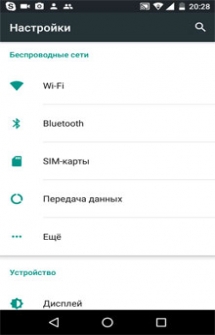
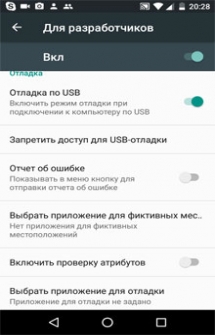
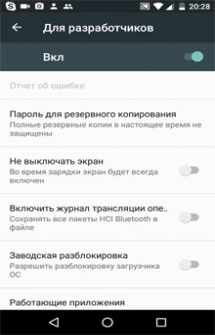
Третий способ подойдет для уверенных пользователей, которые разбираются в драйверах и отладочных программах. Чтобы включить смартфон без кнопки включения по-хакерски, вам понадобится установить на ПК пакет Android-SDK . Это комплект средств для разработки, который включает в себя инструмент ADB – отладочный мост Андроид, позволяющий управлять мобильным девайсом через консоль на ПК.
Для включения смартфона через ADB пройдите следующие шаги:
- Включите в смартфоне режим отладки по USB. Для этого войдите в меню разработчиков. Как запустить данное меню, можно прочитать в статье 10 самых полезных скрытых функций Андроида;
- Скачайте и распакуйте zip-архив с пакетом Android-SDK;
- Установите элемент ADB в корень основного диска, например, c:adb;
- Подключите смартфон к ПК через кабель USB;
- В командной консоли пропишите adb reboot;
- Нажмите Enter;
Если все сделано правильно, смартфон перезапустится и будет работать в обычном режиме.
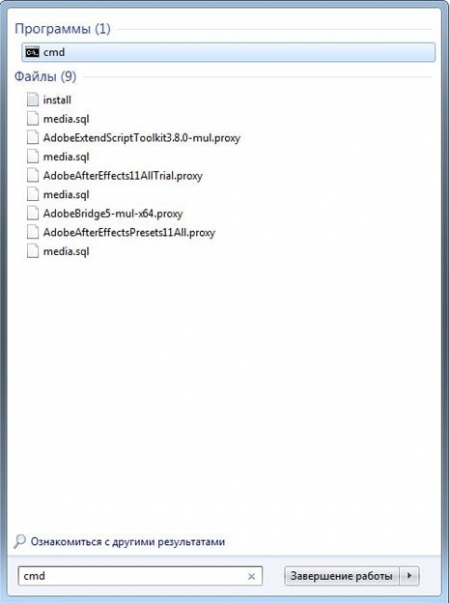
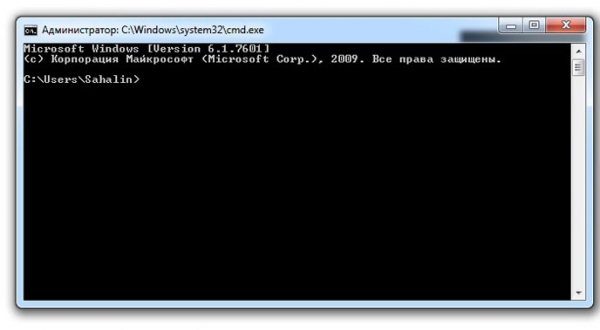
Вариант 2: Как включить телефон без кнопки включения Android в спящем режиме
Чтобы разбудить спящий смартфон без кнопки включения можно воспользоваться одним из четырех доступных способов:
- Подключить смартфон к зарядному устройству. Гаджет автоматически выйдет из спящего режима и запустит экран разблокировки;
- Если ваш смартфон поддерживает функцию активации через экран, тапните два раза по дисплею;
- Нажать на механическую кнопку Home;
- Позвонить с другого телефона на ваш номер;
- Встряхнуть телефон, если доступна подобная функция включения;
Вариант 3: Управление смартфоном со сломанной кнопкой включения с помощью приложений
Если кнопка включения на смартфоне ломается не сразу, а начинает время от времени барахлить, можно подстраховать себя, установив на смартфон специальные приложения. С помощью подобных утилит настраивается управление гаджетом без кнопки включения.
Gravity Screen — On/Off

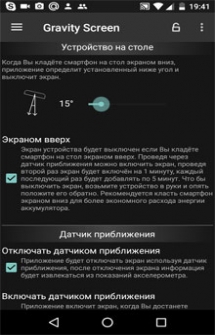

Очень легкое по объему и просто в управлении приложение, которое заменит кнопку включения на смартфоне. После установки настройте основные функции программы:
- Устройство в кармане. Когда вы уберете смартфон в карман, приложение определит установленный вами угол и выключит экран;
- Устройство в любом положении. Экран выключается в любом положении смартфона;
- Устройство на столе. Приложение выключает экран, определив угол, когда смартфон кладут на горизонтальную поверхность;
- Управление экраном датчиком приближения;
Здесь же можно настроить чувствительность датчиков, чтобы исключить случайные срабатывания и выставить время задержки, когда смартфон нельзя разбудить, взяв в руки.
Power Button to Volume Button
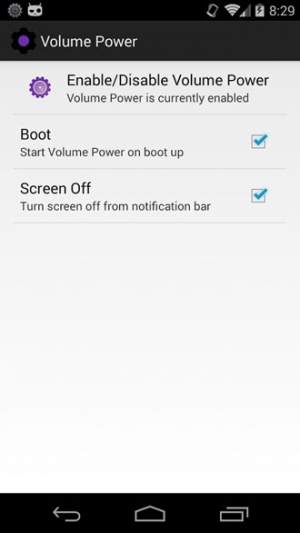
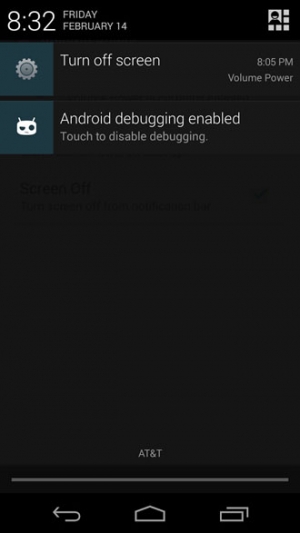
Приложение, которое настроит включение смартфона на кнопки управления громкостью. В меню утилиты всего два активных пункта: Boot и Screen Off. Установите галочку напротив пункта Boot, после чего включать и выключать смартфон можно с помощью качельки громкости.
Аналогичные программы, которые можно бесплатно скачать в Google Play настраивают включение и выключение смартфон через двойной тап по экрану или с помощью встряхивания.
Подробную видеоинструкцию о том, как можно включить телефон без кнопки включения смотрите в данном ролике:
Обратите внимание, что разбирать смартфон стоит только тем, кто обладает соответствующей технической подготовкой. В противном случае, любое механическое вмешательство может серьезно повредить ваш гаджет.

В определенный момент может случиться так, что выйдет из строя клавиша питания вашего телефона или планшета под управлением Andro >
Способы включения Андроид-устройства без кнопки
Методов запуска девайса без кнопки питания существует несколько, однако они зависят от того, как именно отключен аппарат: выключен полностью или находится в спящем режиме. В первом случае справится с проблемой будет сложнее, во втором, соответственно, легче. Рассмотрим варианты по порядку.
Вариант 1: Полностью выключенный девайс
В случае если ваше устройство выключено, запустить его можно с помощью режима восстановления или ADB.
Recovery
Если ваш смартфон или планшет отключены (например, после разряда батареи), его можно попытаться активировать заходом в режим рекавери. Это делается так.
- Подключите к девайсу зарядное устройство и подождите приблизительно 15 минут.
- Попробуйте зайти в рекавери зажатием кнопок «Громкость вниз» или «Громкость Вверх». Может сработать комбинация этих двух клавиш. На аппаратах с физической кнопкой «Домой» (например, Samsung) можно зажать эту кнопку и нажать/зажать одну из клавиш громкости.
Читайте также: Как зайти в режим восстановления на Android
В одном из этих случаев аппарат зайдет в режим восстановления. В нем нас интересует пункт «Reboot Now».
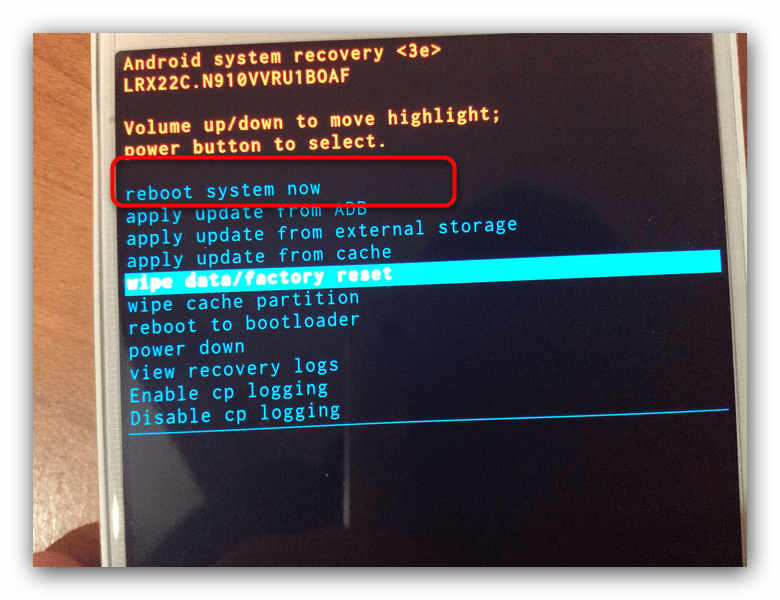
При неисправной кнопке питания его, однако, выбрать не получится, поэтому, если у вас стоковое рекавери или стороннее CWM, просто оставьте устройство на несколько минут: оно должно перезагрузиться автоматически.
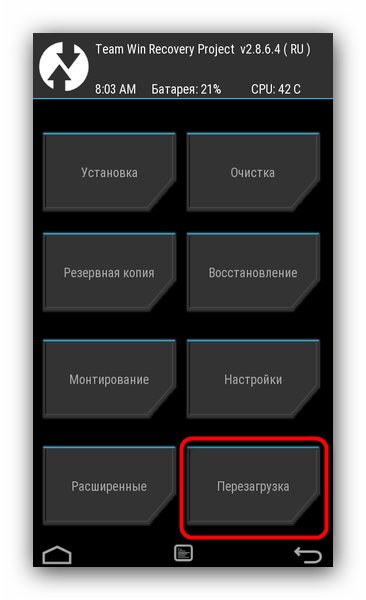
Подождите, пока загрузится система, и либо используйте устройство, либо воспользуйтесь описанными ниже программами для переназначения кнопки включения.
ADB
Android Debug Bridge — универсальный инструмент, который поможет также запустить девайс с неисправной кнопкой питания. Единственное требование — на аппарате должна быть активирована отладка по USB.
Если вам точно известно, что отладка по ЮСБ отключена, то используйте метод с рекавери. В случае если отладка активна, можно приступать к нижеописанным действиям.
- Скачайте и установите АДБ на ваш компьютер и распакуйте его в корневую папку системного диска (чаще всего это диск C).


Щелкните по имени программы правой кнопкой и выберите «Запуск от имени администратора».

Проверьте, отображается ли ваше устройство в ADB, набрав команду cd c:adb .

Убедившись, что смартфон или планшет определились, пишите следующую команду:
adb reboot
Кроме управления из командной строки, доступно также приложение ADB Run, которое позволяет автоматизировать процедуры работы с Андроид Дебаг Бридж. С его помощью тоже можно заставить устройство перезагрузиться с неисправной кнопкой питания.
- Повторите шаги 1 и 2 предыдущей процедуры.
- Установите ADB Run и запустите его. Убедившись, что аппарат определился в системе, введите цифру «2», что отвечает пункту «Reboot Android», и нажимайте «Enter».

В следующем окне введите «1», что соответствует «Reboot», то есть обычной перезагрузке, и нажмите «Enter» для подтверждения.
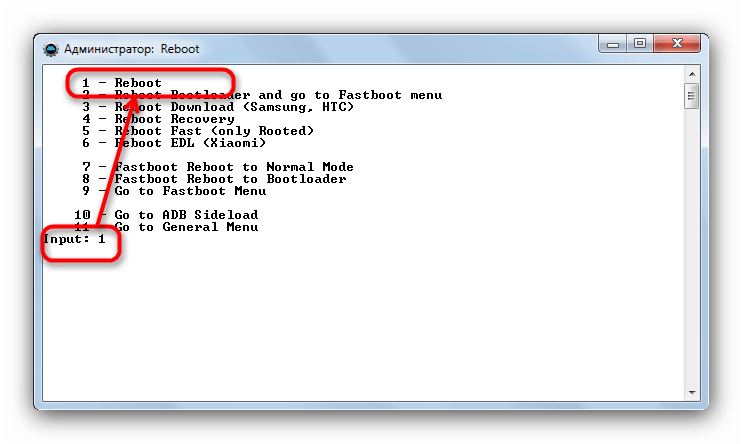
И рекавери, и АДБ не является полным решением проблемы: эти методы позволяют запустить девайс, однако он может войти в спящий режим. Давайте рассмотрим то, как пробудить аппарат, если такое произошло.
Вариант 2: Девайс в спящем режиме
Если телефон или планшет вошли в спящий режим, а кнопка питания повреждена, запустить аппарат можно следующими путями.
Подключение к зарядке или ПК
Самый универсальный способ. Практически все Android-устройства выходят из режима сна, если подключить их к зарядному блоку. Это утверждение справедливо и для подключения к компьютеру или ноутбуку по USB. Однако злоупотреблять этим методом не стоит: во-первых, гнездо подключения на аппарате может выйти из строя; во-вторых, постоянное подключение/отключение к электросети негативно сказывается на состоянии батареи.
Звонок на аппарат
При получении входящего звонка (обычного или интернет-телефонии) смартфон или планшет выходят из спящего режима. Это способ удобнее предыдущего, однако не слишком изящен, да и не всегда реализуем.
Пробуждение тапом по экрану
В некоторых девайсах (например, от компаний LG, ASUS), реализована функция пробуждения прикосновением к экрану: дважды тапните по нему пальцем и телефон выйдет из режима сна. К сожалению, реализовать подобную опцию на неподдерживаемых устройствах непросто.
Переназначение кнопки питания
Лучшим выходом из ситуации (кроме замены кнопки, естественно) будет перенести её функции на любую другую кнопку. К таковым можно отнести всякого рода программируемые клавиши (вроде вызова голосового ассистента Bixby на новейших Samsung) или кнопки громкости. Вопрос с программируемыми клавишами мы оставим для другой статьи, а сейчас рассмотрим приложение Power Button to Volume Button.
- Загрузите приложение из Google Play Маркета.
- Запустите его. Включите сервис нажатием на кнопку шестеренки рядом с пунктом «Enable/Disable Volume Power». Затем отметьте пункт «Boot» — это нужно для того, чтобы возможность активирования экрана кнопкой громкости оставалась после перезагрузки. Третья опция отвечает за возможность включения экрана нажатием на специальное уведомление в строке состояния, её активировать необязательно.

Обратите внимание, что на устройствах Xiaomi может потребоваться зафиксировать приложение в памяти, чтобы его не отключил менеджер процессов.
Пробуждение по датчику
Если описанный выше способ вам по каким-то причинам не подходит, к вашим услугам приложения, которые позволяют управлять девайсом с помощью датчиков: акселерометра, гироскопа или сенсора приближения. Самое популярное решение для этого – Gravity Screen.
- Загрузите Гравити Скрин из Гугл Плей Маркет.
- Запустите приложение. Примите условия политики конфиденциальности.

Если сервис не включился автоматически, активируйте его путем нажатия на соответствующий переключатель.

Прокрутите чуть вниз, дойдя до блока опций «Датчик приближения». Отметив оба пункта, вы сможете включать и выключать ваш девайс, проводя рукой над сенсором приближения.
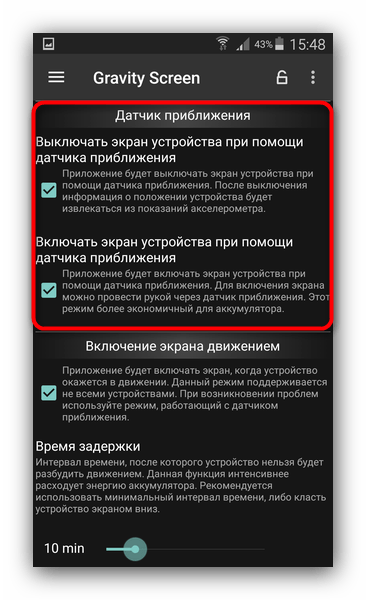
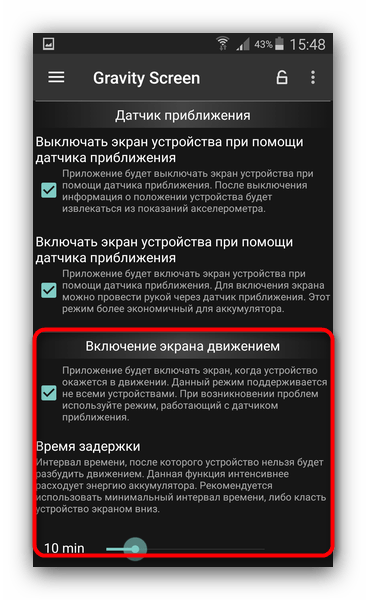
Несмотря на большие возможности, у приложения есть несколько весомых недостатков. Первый – ограничения бесплатной версии. Второй – повышенный расход батареи из-за постоянного задействования датчиков. Третий – часть опций не поддерживается на некоторых устройствах, а для других возможностей может понадобиться наличие рут-доступа.
Заключение
Как видим, устройством с неисправной кнопкой питания все-таки можно продолжать пользоваться. Вместе с этим отметим, что ни одно решение не является идеальным, поэтому рекомендуем вам по возможности все-таки заменить кнопку, самостоятельно или обратившись в сервисный центр.
Отблагодарите автора, поделитесь статьей в социальных сетях.
«Какую кнопку надо нажать, чтобы выключить телефон?» – Яндекс.Кью
Хай!Не знаешь как выключит айфон ?После покупки нового iPhone 11 или iPhone 11 Pro ты задался вопросом, как же выключить или перезагрузить его. Особенно оч нужная данная информация окажется для тех, кто приобретает смартфон Apple впервые или переходит с iPhone 8 или более старых девайсов.Способы перезагрузки и отключения данных моделей слегка отличаются.Привычное на прошлых моделях зажатие кнопки питания на iPhone X и более новых устройствах не приводит к вызову меню отключения. Вместо этого произойдет активация голосового ассистента Siri.Если отключить Siri или выключить активацию зажатием боковой кнопки, то долгое нажатие на нее вообще не сработает.Выключать iPhone нужно одним из следующих способов:
- Выключение через настройки
Кнопку выключения для этого случая уже давно спрятали в недрах системы.Переходим в Настройки — Основные и в самом низу страницы видим кнопку Выключить. После нажатия появляется привычный слайдер, один свайп и смартфон выключается.
- Выключение через меню экстренного вызова
Зажатие кнопки питания и любой из клавиш регулировки громкости на iPhone с Face ID вызывает меню экстренного вызова. Так можно позвонить в службу спасения без разблокировки смартфона, посмотреть медицинскую карту владельца и, конечно же, перезагрузить iPhone.Как перезагрузить iPhone 11Для перезагрузки существует сразу три способа:
- Выключение и включение
Просто зажимаем любую кнопку громкости в паре с боковой кнопкой на противоположной грани смартфона до появления слайдера выключения, перемещаем слайдер и ждем, когда iPhone выключится. После отключения нажимаем кнопку питания для повторного включения.
- Hard reset
Подобный сброс тоже помогает избавиться от всевозможных глюков и проблем с iPhone. Выполнить его можно как на работающем смартфоне, так и при его зависании.Если гаджет не отвечает или просто хотите быстро перезапустить смартфон: нажмите и быстро отпустите кнопку увеличения громкости, нажмите и быстро отпустите кнопку уменьшения громкости, затем зажмите боковую кнопку и не отпускайте до перезагрузки iPhone.
- Специальная кнопка для перезагрузки
При помощи меню AssistiveTouch можно создать виртуальную кнопку для перезагрузки смартфона.Переходим в Настройки – Универсальный доступ – Касание – AssistiveTouch и активируем главный переключатель. Теперь добавляем в меню кнопку Перезапуск.Можно добавить ее в меню верхнего уровня, установить перезапуск на долгое нажатие или двойное касание.Помог тебе? Если да ставь лайк!))
Как перезагрузить телефон Андроид? Различные способы

Если смартфон начал сбоить, например, не работает какая-то определенная функция, в большинстве случаев самым простым решением этого вопроса будет перезагрузка устройства. В этом статье мы покажем, как перезагрузить свой смартфона на базе Android, в том числе при возникновении необычных ситуаций.
Обыкновенная перезагрузка выглядит следующим образом: нажимаете на клавишу включения/выключения и удерживаете одну-две секунды.

Отпустите клавишу, как только на экране появится меню. В этом меню выберите «Перезагрузка» или «Перезагрузить».

Как перезагрузить телефон Андроид, если он завис?
А вот с этим дело обстоит совершенно иным образом.
Смартфоны на базе Android могут зависать, причем количество зависаний зависит от самых различных факторов: модели смартфона, его прошивки, установленных приложений и т.д. Вот почему некоторые владельцы смартфонов вообще не знают о том, что смартфоны могут зависать, другие же с этой проблемой встречаются периодически. Итак, что же нужно делать, если смартфон Android все-таки завис?
Вы удивитесь, но на некоторых очень старых устройствах можно найти отдельную кнопку сброса Reset! В дальнейшем производители от нее отказались — в пользу удешевления производства: зачем нужна отдельная кнопка Reset, если можно использовать уже имеющиеся механические клавиши?
Первый способ — самый простой. Все, что требуется от пользователя — нажать и удерживать клавишу включения/выключения смартфона порядка 10-20 секунд, пока не погаснет экран. В некоторых случаях клавишу приходится удерживать дольше — вплоть до минуты, но это исключение.

Также отметим, что в указанном выше случае смартфон может не начать самостоятельно перезагружаться, если выключится — такие ситуации встречаются. Для включения устройства нажмите и удерживайте клавишу включения/выключения.
Второй способ — нажать и удерживать клавиши уменьшения звука + включения/выключения до перезагрузки.

Либо — клавиши увеличения звука + включения/выключения.

Как перезагрузить телефон Андроид без кнопки включения?
Переходим к одному из самых необычных случаев, с которым могут сталкиваться пользователи — это перезагрузка смартфона, если кнопка включения/выключения не работает.
Здесь поможет всесильный Plya Market. Открываете приложение с помощью иконки на рабочем столе.

В строке поиска пишите «перезагрузка телефона без кнопки» (без кавычек).

Выбираете из списка приложение по вкусу. Есть приложения, которым нужны обязательно рут-права, есть без.

Пример такого приложения.

При запуске сразу же видите отчет времени до перезагрузки.

Для указанного примера нужны root-права, без них перезагрузка не работает.
5 способов перезагрузить телефон Android без кнопки питания — Dr.Fone
Часть 1: Включение Android без кнопки питания (при выключенном экране)
В идеале вам нужно перезагрузить телефон без кнопки питания, когда он включен или выключен. Во-первых, мы предоставим 3 лучших метода, которые научат вас, как вывести экран из спящего режима без кнопки питания, когда он все еще выключен. Вы можете легко рассмотреть любой из этих вариантов перезагрузки телефона.
Метод 1. Подключите телефон Android к зарядному устройству
Скорее всего, ваш телефон просто отключился из-за низкого заряда батареи.Вы можете просто подключить его к зарядному устройству и подождать, пока он проснется сам. Если аккумулятор вашего телефона полностью разряжен, вам нужно подождать несколько минут. Вы также можете узнать о состоянии его батареи по экранному индикатору. Если это так, значит, с вашим устройством все в порядке. Кроме того, это может означать, что кнопка питания не работает, потому что ваш телефон недостаточно заряжен. После того, как аккумулятор вашего телефона зарядится, попробуйте еще раз проверить кнопку питания, так как она может работать без проблем.

Вы можете найти эти полезные
- 5 лучших программ резервного копирования Android
- Как перенести фотографии с Android на Mac
Метод 2. Перезагрузка из меню загрузки
Меню загрузки, известное как режим восстановления, можно использовать для решения множества проблем на телефонах. В большинстве случаев он используется для восстановления заводских настроек устройства или очистки его кеша, но его также можно использовать для выполнения различных других задач. Если ваш телефон не перезагружается с помощью кнопки питания, вы также можете сделать то же самое, войдя в его меню загрузки.
1. Во-первых, придумайте правильную комбинацию клавиш для входа в меню восстановления вашего телефона. Это может измениться от одного устройства к другому. В большинстве случаев меню восстановления можно получить, одновременно нажав и удерживая кнопки «Домой», «Питание» и «Увеличение громкости». Некоторые другие популярные комбинации клавиш: «Домой» + «Увеличение громкости» + «Уменьшение громкости», «Домой» + кнопка питания, «Домой» + «Питание» + «Уменьшение громкости» и т. Д.
2. Как только появится опция меню восстановления, можно отпустить клавиши. Теперь, используя кнопки увеличения и уменьшения громкости, вы можете перемещаться по параметрам и использовать кнопку «Домой» для выбора.Сделав это, выберите опцию «Перезагрузить систему сейчас» и просто выведите устройство из спящего режима без каких-либо проблем.
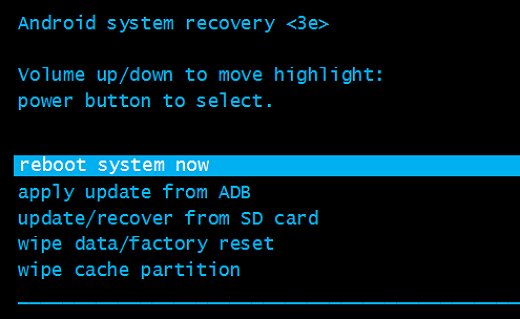
Метод 3: перезагрузите Android с помощью ADB (отладка по USB включена)
Если вы все еще не можете перезапустить Android без кнопки питания, вы можете воспользоваться помощью ADB (Android Debug Bridge). Однако, прежде чем продолжить, вам необходимо убедиться, что функция USB-отладки на вашем телефоне уже включена. Вы можете легко сделать это, выполнив следующие действия и перезагрузив телефон без кнопки питания.
1. Для начала загрузите инструменты Android Studio и SDK с официального сайта разработчика прямо здесь. Установите его в своей системе.
2. После успешной установки зайдите в каталог, в который вы установили ADB. Теперь просто откройте командную строку и перейдите в соответствующее место вашего каталога ADB.
3. Отлично! Теперь вы можете подключить свой телефон к системе с помощью кабеля USB. Не волнуйтесь, даже если он выключен. Вы можете перезапустить его, задав соответствующие команды ADB.
4. Сначала введите в командной строке команду «adb devices». Это покажет идентификатор и имя вашего устройства. Если у вас нет устройства, это означает, что либо драйверы вашего устройства не установлены, либо его функция отладки по USB не включена.
5. Просто запишите идентификатор вашего устройства и введите команду «adb –s <идентификатор устройства> reboot». Это просто перезагрузит ваше устройство. Вы также можете указать команду «adb reboot».
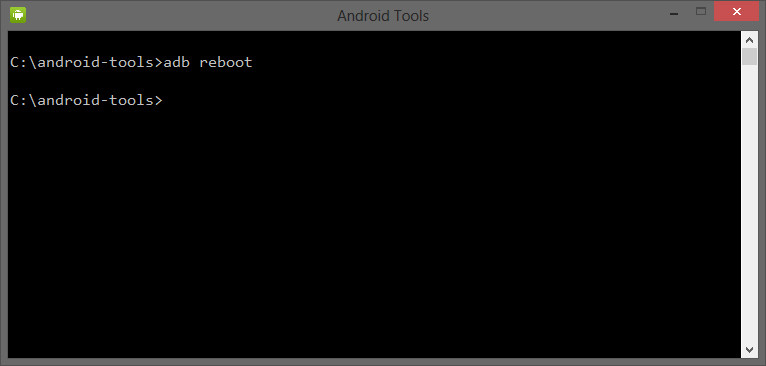
,
Как выключить iPhone или iPad без использования кнопки питания
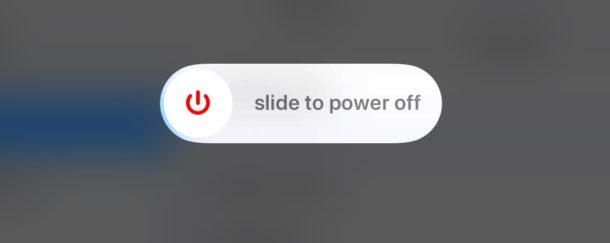
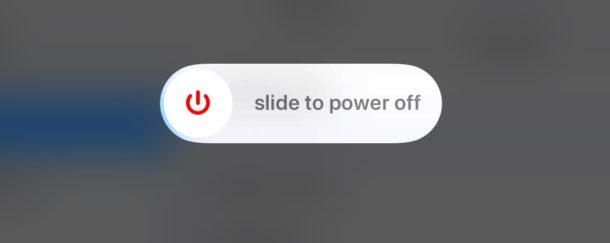
Вы когда-нибудь задумывались, как выключить iPhone или iPad? Если да, то вы не одиноки. Хотя большинство пользователей держат свои устройства iOS постоянно включенными, иногда пользователям может потребоваться полностью отключить устройство, будь то хранение, транспортировка, продление срока службы батареи или по любой другой причине.
Последние версии iOS предлагают приятную программную функцию, которая позволяет пользователям легко выключать iPhone или iPad полностью через параметры системного меню, без необходимости использовать кнопку питания или любые другие физические кнопки на устройстве.Вместо этого вы можете полностью выключить устройство с помощью программного обеспечения.
В этом руководстве рассказывается, как выполнить функцию выключения в настройках iOS на любом iPhone или iPad.
Обратите внимание, что завершение работы с помощью настроек — это новая возможность в современных версиях iOS, эта функция доступна только в версиях системного программного обеспечения, начиная с iOS 11.
Как выключить iPhone или iPad через настройки
- Откройте приложение «Настройки» в iOS
- Перейдите в «Общие» и прокрутите вниз до конца, затем нажмите на синюю опцию «Завершение работы».
- На экране «Slide to Power Off» нажмите на кнопку (i) и сдвиньте ее вправо, чтобы завершить выключение устройства.
![]()
![]()
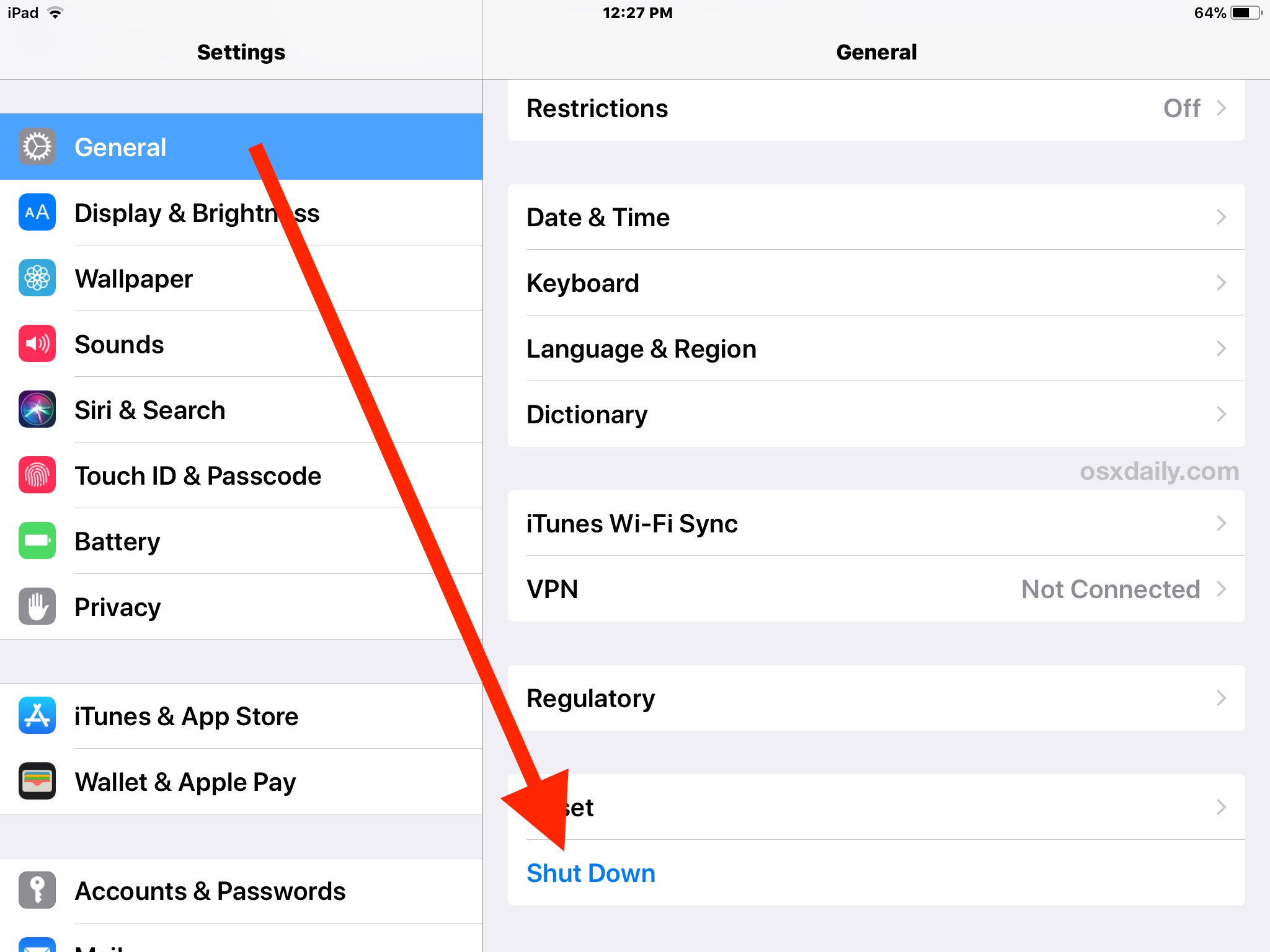
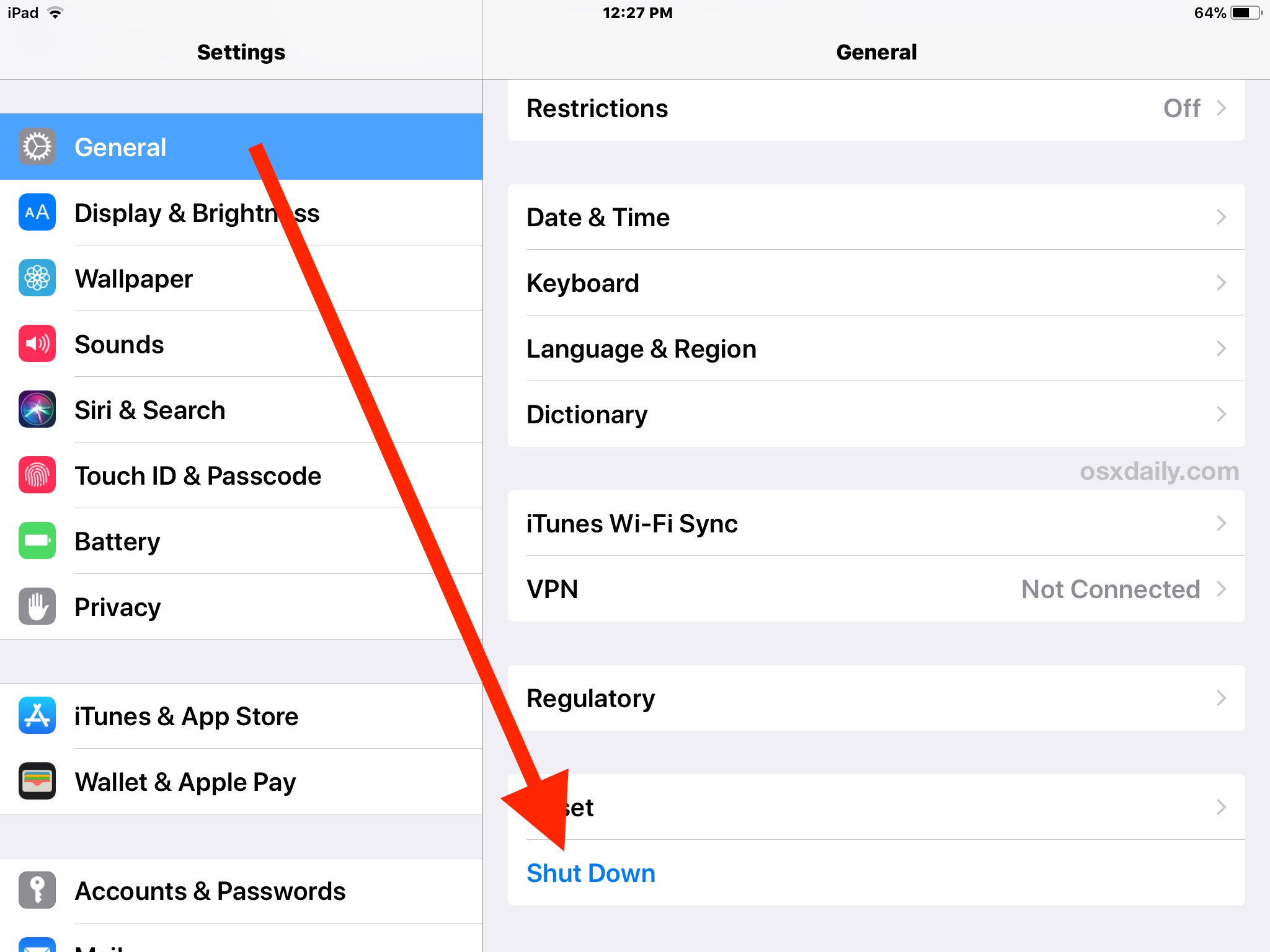
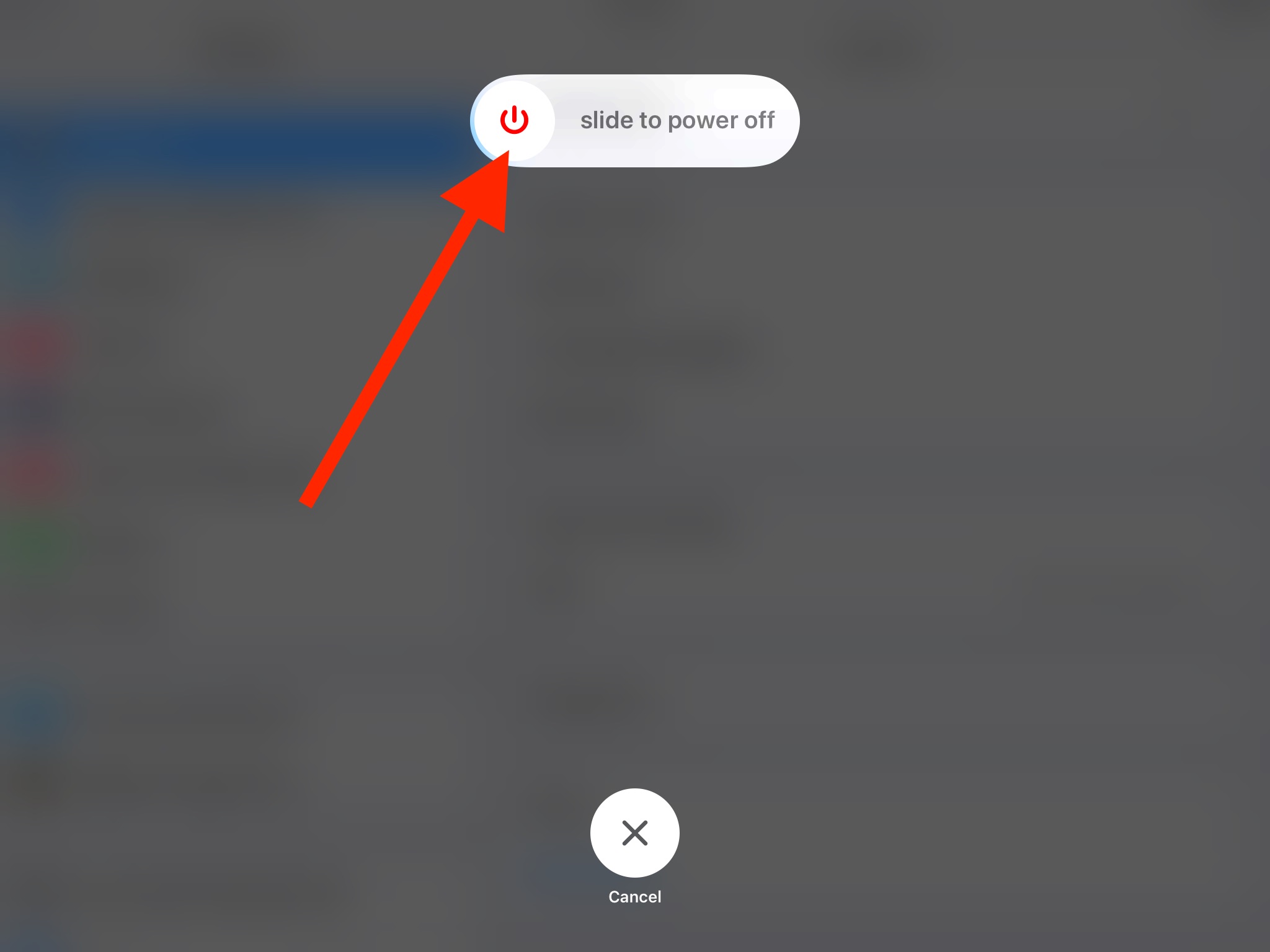
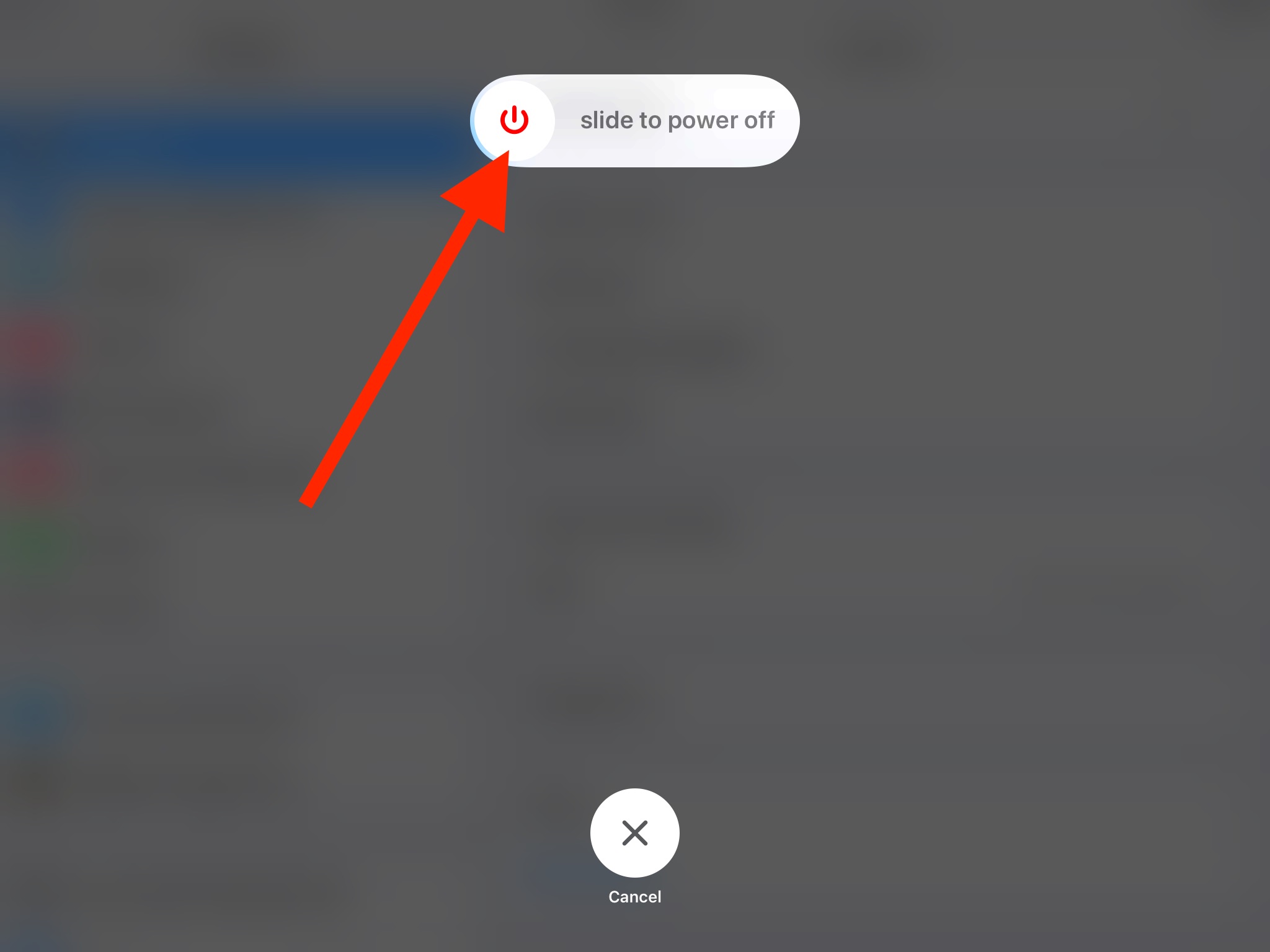
iPhone или iPad выключится и полностью выключится.
Это довольно просто, и подход меню настроек к инициированию выключения системы немного похож на подход к выключению меню Apple на Mac или метод отключения питания меню Пуск, доступный на ПК с Windows.
На видео ниже показано выключение iPad с помощью параметра «Настройки». Однако это работает так же, как выключение iPhone таким образом.
Как включить iPhone или iPad без кнопки питания?
Конечно, вы можете снова включить iPhone или iPad, просто нажав кнопку питания, но если вы хотите включить устройство, не используя кнопку питания, вам необходимо подключить зарядное устройство к устройству и подключить его. в источник питания.
Этот подход можно использовать для выполнения простой операции перезапуска на устройствах iOS, сначала выключив устройство, а затем снова включив его.
Другой подход к перезагрузке, позволяющий избежать использования кнопки питания или зарядного устройства, заключается в настройке определенных параметров системы, требующих перезагрузки программного обеспечения, таких как использование полужирного текста или сброс настроек сети.
Для более старых версий iOS без возможности простой настройки выключения iPhone или iPad без нажатия кнопки питания, они могут либо удерживать кнопку питания (если возможно), либо полагаться на меню специальных возможностей, чтобы выключить устройство таким образом.
И если вам интересно, зачем вообще нужно выключать устройство, не используя кнопку питания, то ответ может быть разным. Иногда пользователи с ограниченными возможностями не могут физически нажать аппаратную кнопку, или иногда устройство содержится в конкретном корпусе или корпусе, который предотвращает доступ к кнопке питания, а другим распространенным сценарием является управление сломанной кнопкой питания, где новые настройки подходят для выключения стало заметно проще.
Связанные
,
Как перезагрузить iPhone / iPad без использования кнопки питания и кнопки «Домой»


Вам когда-нибудь приходилось перезагружать iPhone, iPad или iPod touch, у которого нет работающей кнопки питания. или кнопка «Домой»? Это сложно, если не невозможно, правда? Даже с экранными кнопками Assistive Touch и множеством обходных путей для отказа кнопки питания перезагрузка устройства iOS без работающих аппаратных кнопок является проблемой, но оказывается, что несколько косвенных уловок могут сработать для перезапуска любого устройства iOS, даже если ни одна из физических кнопок не работает.
Мы рассмотрим два быстрых и простых метода перезагрузки любого iPhone, iPad или iPod touch — вообще без использования аппаратных кнопок. Эти методы основаны на переключении настроек программного обеспечения, которые инициируют мягкую перезагрузку устройства, что означает, что даже если ваши физические кнопки полностью неисправны, вы все равно можете перезагрузить устройство, если это необходимо.
Метод 1. Перезагрузите iPhone, выделив жирный шрифт
Полужирный шрифт не только облегчает чтение текста на iPhone и iPad, но, как вы, возможно, помните, при включении этой функции, вызывает полную перезагрузку системы для включения (или отключения) этой функции.Что ж, это действительно удобно для наших целей перезагружать телефон без работы аппаратных кнопок, верно? Вот как это сделать:
- Откройте приложение «Настройки» и перейдите в раздел «Общие».
- Перейдите в «Доступность» и найдите «Полужирный текст», переверните его в положение ВКЛ.
- Появится предупреждение «Применение этой настройки при перезагрузке iPhone» — поэтому нажмите «Продолжить», чтобы немедленно перезагрузить устройство iOS.
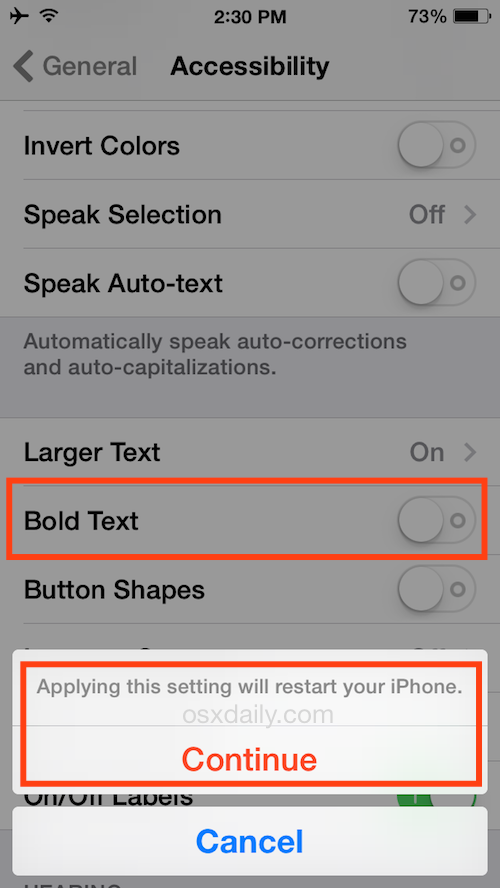
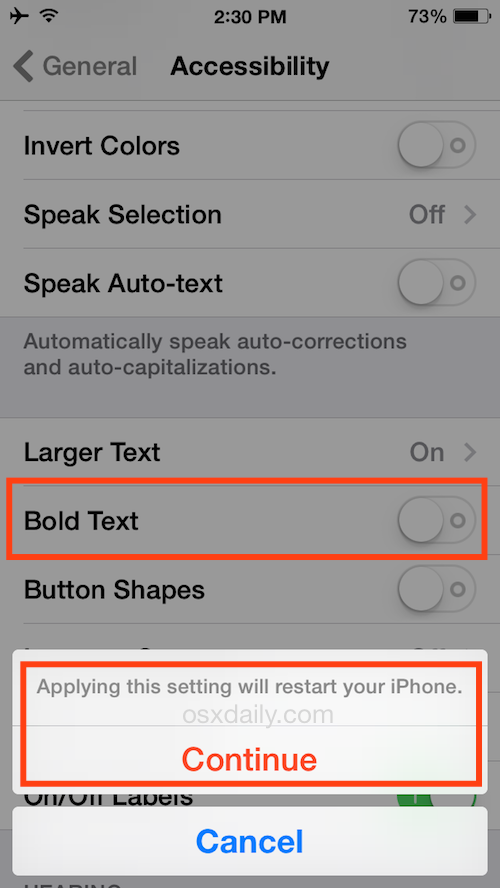
Это просто что ли? Самое замечательное в использовании трюка Bold Fonts для перезагрузки устройства iOS заключается в том, что вы не потеряете никаких сетевых настроек или настроек, единственное изменение касается самого шрифта.Вы либо выделите жирный шрифт, либо потеряете жирный текст и получите узкий шрифт, в зависимости от ваших настроек для начала.
Эта опция ограничена современными версиями iOS, которые имеют такую возможность, поэтому, если вы работаете со старым устройством, которое не использует iOS 7 или iOS 8, вы не сможете использовать этот трюк, и вместо этого вы Я хочу воспользоваться вторым методом, описанным далее.
Метод 2: перезагрузите iPhone, сбросив настройки беспроводной сети
Все версии iOS предлагают другой косвенный метод перезапуска устройства; сбросить настройки сети.Да, тот же трюк, который часто решает проблемы с сетью iOS, вызывает мягкую перезагрузку в этом процессе.
- Перейдите в приложение «Настройки» и перейдите в «Общие», а затем в «Сброс».
- Найдите «Сбросить настройки сети» и выберите его, затем нажмите, чтобы подтвердить и перезагрузить iPhone, iPad или iPod touch.


Устройство мгновенно перезагружается без использования каких-либо аппаратных кнопок.
Хотя это работает для перезапуска всех устройств iPhone, iPad и iPod touch, очевидным недостатком является потеря настроек беспроводной сети, что означает такие вещи, как пароли Wi-Fi, данные VPN и соединения Bluetooth, так что будьте готовы к этому и запишите заранее запишите все сложные логины или детали.
–
Кстати, если вы столкнулись с этой проблемой на устройстве iOS, на котором нет функционирующих аппаратных кнопок, почему? Устройство повреждено? Если да, возможно, вам придется оплатить ремонт самостоятельно или просто разобраться с этим. С другой стороны, аппаратные кнопки вышли из строя сами по себе? Если это так, и это iPhone 5, вы можете претендовать на бесплатную услугу ремонта AppleCare в рамках программы замены кнопки блокировки, и в таком случае стоит воспользоваться этой услугой для решения проблемы. Также важно помнить, что все оборудование iPhone, iPad и iPod, на которое распространяется гарантия Apple, будет отремонтировано бесплатно при условии, что проблема связана с оборудованием, а не по вине пользователя.
Связанные
,